Инструкция по взлому PlayStation 4
- Категория: Полезная информация
- Просмотры: 2 351
- Размер: 1.2 GB
- Залито на: Торрент
Описание "Инструкция по взлому PlayStation 4"

Основные сведения (во избежание повторяющихся вопросов):
-Если на вашей PS4 прошивка 4.06 или выше - то вам не повезло, всё нижеописанное не для вас.
-Даунгрейд с 4.06 и/или выше невозможен.
-Запуск игр требующих версию прошивки 4.06 и/или выше - невозможен.
На данный момент единственной подходящей для взлома версией прошивки является 4.05. Всё, что выше чем 4.05 - нам не подходит. На данный момент возможностей даунгрейда (понижения) прошивки с 4.06 (и/или выше) до 4.05 не существует!
Таким образом, к покупке подходит любая PS4 (как "толстая", так и "слимка" и "прошка") с версией прошивки 4.05 или ниже. PS4 с версией прошивки 4.01 и ниже можно легко обновить с USB-накопителя до 4.05.
Узнать версию прошивки PS4 перед покупкой можно так: в главном меню зайти в "Настройки" -> "Система" -> "Информация о системе".
Информация по нахождению PS4 с прошивкой 4.05 или ниже
Лично от себя автор темы советует искать подходящие консоли на барахолках по типу авито.
Найти новую подходящую консоль в магазинах уже не так просто, но всё ещё реально. Ориентироваться при покупке, конечно же, лучше всего на реально установленную версию прошивки при возможности включить консоль. Однако если возможность включить консоль отсутствует, то ориентироваться возможно на Datecode (дата код, цифро-буквенное обозначение даты производства консоли), однако 100% гарантии данный способ не дает.
Список дата кодов можно посмотреть, на пример, в этой статье (код состоит из цифры и буквы, где цифра - год производства, а буква - квартал. На пример дата код 3C означает 2013 год третий квартал. Некоторую информацию о месте нахождения дата кодов можно прочитать в данной статье.
Информацию о предустановленных версиях прошивок идущих, в том числе, в бандлах можно посмотреть в этой теме (не очень актуально для Европейского региона).
Если на Вашей PS4 уже установлена прошивка 4.05, то переходите к следующему спойлеру. А для тех, у кого стоит 4.01 и ниже, приступаем:
Отключаем PS4 от интернета любым подходящим способом (физически вынимаем сетевой шнур / отключаем Wi-Fi / блокируем доступ в интернет с помощью файрволла / и т.п.). Если в приводе есть диск с игрой то извлекаем его.
Заходим в настройки PS4, переходим в "Система" -> "Автоматические загрузки" -> снимаем галки с “Файлы обновлений системного программного обеспечения” и “Автоматическая установка”. Затем переходим в "Настройки энергосбережения" -> "Выбрать функции, доступные в режиме покоя" и снимаем галку с "Сохранить подключение к Интернету".
Так же рекомендуется заблокировать следующие адреса серверов обновлений в маршрутизаторе/фаерволле:
post.net.playstation.net
get.net.playstation.net
fus01.ps4.update.playstation.net
feu01.ps4.update.playstation.net
deu01.ps4.update.playstation.net
ps4updptl.eu.np.community.playstation.net
tmdb.np.dl.playstation.net
themis.dl.playstation.net
sf.api.np.km.playstation.net
asm.np.community.playstation.net
artcdnsecure.ribob01.net
api-p014.ribob01.net
apicdn-p014.ribob01.net
t-prof.np.community.playstation.net
ps4updptl.eu.np.community.playstation.net
ps4.updptl.sp-int.community.playstation.net
ps4updptl.jp.sp-int.community.playstation.net
ps4-eb.ww.np.dl.playstation.net
ps4-eb.ww.np.dl.playstation.net
Берем USB-накопитель и форматируем его в файловую систему FAT32 или exFAT (NTFS не подходит). В корне создаем папку "PS4", затем внутри папки "PS4" создаем папку "UPDATE".
Файлы "PS4UPDATE.PUP" и "PS4UPDATE.PUP.md5" из раздачи в папке "_PS4_hackpack\PUPs\Retail\System\4.05" копируем в ранее созданную папку "UPDATE".
Проверяем что файл прошивки не повреждён: вынимаем USB-накопитель из компьютера и вставляем обратно.
---Способ 1: открываем файл "PS4UPDATE.PUP.md5" блокнотом, копируем длинное значение (203c76c97f7be5b881dd0c77c8edf385). Из раздачи в папке "_PS4_hackpack\PC Apps & Tools\MD5 Check Utility v2.31" запускаем файл "md5.exe", поле на против кнопки "Paste" должно заполниться автоматически, нажимаем кнопку "Browse" и выбираем файл "PS4UPDATE.PUP" находящийся на USB-накопителе. После проверки оба значения должны быть одинаковыми, если они разные - то файл прошивки повреждён, перехэшируйте раздачу и/или попробуйте скопировать файл прошивки на другой USB-накопитель.
---Способ 2: Из раздачи в папке "_PS4_hackpack\PC Apps & Tools\wxChecksums 1.2.0" устанавливаем "wxChecksums-1.2.0-installer.exe". Переходим в папку "UPDATE" на USB-накопителе и двойным кликом запускаем файл "PS4UPDATE.PUP.md5", должна будет начаться проверка файла прошивки с помощью программы wxChecksums. Если этого не произошло то откройте файл "PS4UPDATE.PUP.md5" с помощью программы "wxChecksums" вручную. После завершения проверки в окне программы в столбце "State" должно быть написано "OK", если если это не так - то файл прошивки повреждён, перехэшируйте раздачу и/или попробуйте скопировать файл прошивки на другой USB-накопитель.
Вставляем USB-накопитель в PS4, заходим в Настройки и переходим в "Обновление системного программного обеспечения", PS4 должна сказать что найдено обновление; если обновление не обнаружилось то проверяем правильность названия папок и файла обновления.
Трижды убеждаемся что найденное обновление имеет версию 4.05, после чего продолжаем установку. Скриншот
Kernel Exploit - использование уязвимости в ядре системы PS4 для получения полных прав доступа.
Payload - небольшие программы различного толка (на пример FTP сервер).
Базовый функционал
Из раздачи в папке "_PS4_hackpack\PC Apps & Tools\Python" установите Python для своей системы ("python-3.6.4-amd64.exe" для 64-битной ОС или "python-3.6.4.exe" для 32-битной ОС). В раздаче в папке "_PS4_hackpack\PC Apps & Tools\Exploit Host" открываем архив "Al-Azif's ps4-exploit-host" и извлекаем его содержимое, на пример в "Мои документы". Находим файл "start.py" и запускаем его, должно будет открыться окошко программы "Exploit Host" где будет написано состоянии серверов и IP-адрес компьютера.
На PS4 заходим в Настройки -> "Сеть" -> "Установить соединение с Интернетом" -> выбираем тип используемого подключения -> и выбираем "Специальный". Доходим до "Настроек DNS", выбираем "Вручную". В "Основной DNS" пишем IP-адрес компьютера, указанный в окне программы в предыдущем пункте, "Дополнительный DNS" оставляем пустым (если система не позволяет оставить его пустым, пишем тоже самое что и в основной).
Возвращаемся в главное меню Настроек и запускаем "Руководство пользователя" должен будет открыться Web-браузер на странице с выбором Kernel Exploit'a. На данном этапе выбираем Specter т.к. он более стабильный. Если эксплоит сработал успешно, то на странице будет отображена техническая информация и в конце будет надпись "Waiting for payload". На данном этапе закрываем браузер долгим удержанием кнопки "О", однако помните: для передачи пэйлоадов браузер должен оставаться открытым.
Об отличиях в разных Kernel Exploit'ах можно почитать под спойлером "Информация по различным Kernel Exploit'ам"
Решение потенциальных проблем:
П.: При запуске User's Guide ничего не происходит/долгая загрузка с ошибкой/схожая проблема. Р.: На компьютере закрываем все программы, которые используют интернет, в особенности Skype. Убеждаемся что в настройках DNS на PS4 выставлен IP-адрес компьютера указанный в окне программы. Перезапускаем "Exploit Host".
П.: При запуске User's Guide Web-страничка с выбором эксплоита открывается, но при его запуске ничего не происходит. Р.: Если такое происходит при запуске эксплоита от Specter, то попробуйте закрыть Web- браузер долгим удержанием кнопки "О" и/или перезагрузить консоль. При запуске эксплоита от IDC это нормальное поведение, на самом деле эксплоит отрабатывает.
Теперь, когда мы разобрались с запуском эксплоита приступим к передаче и запуску Payload'ов (небольших полезных программ, на пример FTP, Debug-настройки с возможностью устанавливать PKG файлы и другие).
В раздаче в папке "_PS4_hackpack\PS4 Apps & Tools\Payloads" находятся доступные пэйлоады, начнем с использования Debug-Settings. В папке "_PS4_hackpack\PS4 Apps & Tools\Payloads\Debug-Settings" открываем архив "debug_settings.bin.7z" и извлекаем файл "debug_settings.bin" в папку "payloads" находящуюся в папке программы "Exploit Host" (ps4-exploit-host-v0.3.10). Запускаем файл "start.py" после чего повторяем запуск эксплоита от Specter на PS4 через "Руководство пользователя" (после успешного запуска эксплоита не закрывайте браузер, для передачи пэйлоадов он должен оставаться открытым). В окне программы "Exploit Host" появится предложение какой пэйлоад отправить на консоль, выбираем "debug_settings" с помощью соответствующей цифры, и нажимаем Enter.
На PS4 возвращаемся на домашний экран нажатием кнопки PS, после чего заходим в Настройки и проматываем в самый низ, теперь там появились заветные "★Debug Settings"!
В "Debug Settings" в разделе "Game" находится "Package Installer" который позволяет устанавливать .PKG файлы находящие в корне подключенного USB-накопителя.
Внимание: не изменяйте никакие другие параметры в "Debug Settings" если вы не уверены на 100% что именно вы делаете, иначе возможны последствия вплоть до полного брика консоли!
Вот такие не хитрым способом осуществляется передача и запуск любых пэйлоадов. Однако, лично я считаю что вышеописанный способ является не очень удобным в определенных случаях, и ниже я опишу другие возможные варианты запуска как эксплоитов, так и передачи пэйлоадов.
Альтернативный функционал
Существует много различных вариантов запуска эксплоитов и пэйлоадов, и я не могу со всей уверенностью сказать что описанный ниже вариант будет удобен лично вам, но всё таки рекомендую с ним хотя бы ознакомиться.
Данный вариант включает в себя хостинг эксплоитов на локальном Web-сервере для Windows и доставку пэйлоадов с помощью утилиты Netcat.
Использование локального Web-сервера
В качестве Web-сервера будем использовать Z-WAMP, архив "Z-WAMP Server.7z" из раздачи в папке "_PS4_hackpack\PC Apps & Tools\Z-WAMP Server" распаковываем куда-нибудь в надежное место, на пример в Program Files. Запускаем файл "zwamp.exe", если появятся уведомления от Брандмауэра - то разрешаем все. Нажимаем ПКМ по иконке программы в трее (рядом с часами) --> Services --> проверяем чтобы Apache был запущен (на против него стояла галка), если он не работает, то ищем программу, которая может использовать порт 80 - закрываем запущенные программы по одной, и пытаемся запустить Apache.
На PS4 запускаем Web-браузер (если система не позволяет запустить браузер и требует войти в PSN то читайте спойлер "Разблокировка Web-браузера"). Вверху в адресную строку пишем IP адрес компьютера (если вы его не запомнили, то узнать его можно ещё раз запустив "Exploit Host"), должен получиться адрес вида (без кавычек) "http://192.168.22.3" (адрес не должен содержать пробелов). Нажимаем кнопку "R2", должна будет открыться страница с логотипом PS4 и доступными для запуска вариантами. Нажимаем кнопку "Start" и добавляем страницу в закладки.
Передача Payload'ов
Для передачи пэйлоадов будем использовать утилиту Netcat, архив "Netcat for NT" из раздачи в папке "_PS4_hackpack\PC Apps & Tools\Netcat" распаковываем куда-нибудь в надежное место, на пример в Program Files.
Данная утилита является консольным приложением (т.е. управление происходит только с помощью командной строки), поэтому чтобы каждый раз не писать команду вручную я предлагаю создать отдельный .cmd файл для каждого из пэйлоадов для автоматической его отправки.
Открываем Блокнот, в него копируем следующее выражение
"C:\Program Files (x86)\Netcat 1.11 for NT\nc.exe" -w 3 192.168.22.9 9020 < "C:\Users\User\Documents\debug_settings.bin"
pause
Теперь редактируем команду исходя из того, где у вас находятся Netcat и сами Payload'ы. Вместо "C:\Program Files (x86)\Netcat 1.11 for NT\nc.exe" пишем полный путь до расположения файла "nc.exe" (не забудьте использовать кавычки). Вместо "192.168.22.9" пишем IP-адрес вашей PS4 (как узнать IP-адрес PS4 см. под спойлером %название%). Вместо "C:\Users\User\Documents\debug_settings.bin" пишем полный путь до расположения файла пэйлоада (не забудьте использовать кавычки). Теперь в окне Блокнота нажимаем "Файл" -> "Сохранить как" и сохраняем файл с расширением .cmd, на пример "debug_settings.cmd".
Теперь при запуске созданного файла указанный пэйлоад будет доставляться на PS4 без необходимости использования не очень удобной программы Exploit Host.
Для установки и последующего запуска homebrew нам потребуется применение специальных пэйлоадов позволяющих установку и запуск не официальных .PKG файлов.
Открываем архив "PS4HEN.bin.7z" из раздачи в папке "_PS4_hackpack\PS4 Apps & Tools\Payloads\PS4HEN by Wildcard" и извлекаем файл "PS4HEN.bin" - это пэйлоад позволяющий установку и запуск не официальных .pkg файлов.
Запускаем любой kernel exploit и передаем на PS4 пэйлоад "debug_settings.bin", после этого передаем на PS4 пэйлоад "PS4HEN.bin".
Теперь проверим что все работает корректно: файл "testapp.pkg" из раздачи в папке "_PS4_hackpack\PS4 Apps & Tools\PKGs\testapp" копируем в корень USB-накопителя и подключаем его к PS4. На PS4 заходим в Настройки -> ★Debug Settings -> Game -> Package Installer и устанавливаем "testapp.pkg". После завершения установки в главном меню появится "TestApp", запускаем её, должна будет открыться надпись "Test Application Hello world, PS4!" на темном фоне.
Если при установке "testapp.pkg" появляется ошибка, то значит что пэйлоад отработал некорректно, попробуйте повторить весь процесс заново.
Если при запуске "TestApp" появляется надпись на синем фоне и больше ничего не происходит, то значит что пэйлоад отработал некорректно.
После перезагрузки PS4 установленные ранее homebrew приложения не будут запускаться. Для того чтобы они начали запускаться требуется запустить kernel exploit и передать на PS4 пэйлоад "PS4HEN.bin".
Установка и запуск игр на данный момент схожа с установкой и запуском Homebrew. Для установки и последующего запуска игр нам потребуется применение специальных пэйлоадов позволяющих установку и запуск не официальных .PKG файлов.
Открываем архив "PS4HEN.bin.7z" из раздачи в папке "_PS4_hackpack\PS4 Apps & Tools\Payloads\PS4HEN by Wildcard" и извлекаем файл "PS4HEN.bin" - это пэйлоад позволяющий установку и запуск не официальных .pkg файлов.
Запускаем любой kernel exploit и передаем на PS4 пэйлоад "debug_settings.bin", после этого передаем на PS4 пэйлоад "PS4HEN.bin".
Для установки игр копируем желаемый .pkg файл в корень USB-накопителя и подключаем его к PS4. На PS4 заходим в Настройки -> ★Debug Settings -> Game -> Package Installer и устанавливаем скопированный .pkg файл. После завершения установки в главном меню появится установленная игра.
Если при установке .pkg файла появляется ошибка, то значит что пэйлоад отработал некорректно, попробуйте повторить весь процесс заново.
После перезагрузки PS4 установленные ранее игры не будут запускаться. Для того чтобы они начали запускаться требуется запустить kernel exploit и передать на PS4 пэйлоад "PS4HEN.bin".
Важно: Не делайте ребилд Базы данных на приставке - иначе удалятся все пиратские пкгшки.
Если ваша PS4 отказывается запускать браузер с сообщением о том что для этого сначала требуется авторизоваться в PSN то не беда - решение данной проблемы весьма простое.
1) Если у вас уже установлена программа "Exploit Host" то переходите к следующему пункту, если нет то установим и настроим её:
Из раздачи в папке "_PS4_hackpack\PC Apps & Tools\Python" установите Python для своей системы ("python-3.6.4-amd64.exe" для 64-битной ОС или "python-3.6.4.exe" для 32-битной ОС). В раздаче в папке "_PS4_hackpack\PC Apps & Tools\Exploit Host" открываем архив "Al-Azif's ps4-exploit-host" и извлекаем его содержимое, на пример в "Мои документы". Находим файл "start.py" и запускаем его, должно будет открыться окошко программы "Exploit Host" где будет написано состоянии серверов и IP-адрес компьютера.
На PS4 заходим в Настройки -> "Сеть" -> "Установить соединение с Интернетом" -> выбираем тип используемого подключения -> и выбираем "Специальный". Доходим до "Настроек DNS", выбираем "Вручную". В "Основной DNS" пишем IP-адрес компьютера, указанный в окне программы в предыдущем пункте, "Дополнительный DNS" оставляем пустым (если система не позволяет оставить его пустым, пишем тоже самое что и в основной).
2) Открываем архив "enableWebBrowser405.bin.7z" из раздачи по пути "_PS4_hackpack\PS4 Apps & Tools\Payloads\EnableWebBrowser", извлекаем файл "enableWebBrowser405.bin" в папку "payloads" находящуюся в папке программы "Exploit Host" (ps4-exploit-host-v0.3.10). Запускаем программу "Exploit Host", если она уже открыта то перезапускаем её.
3) На PS4 заходим в Настройки и запускаем "Руководство пользователя" должен будет открыться Web-браузер на странице с выбором Kernel Exploit'a, выбираем Specter. Если эксплоит сработал успешно, то на странице будет отображена техническая информация и в конце будет надпись "Waiting for payload". Браузер оставляем открытым. В окне программы "Exploit Host" появится предложение какой пэйлоад отправить на консоль, выбираем "enableWebBrowser405.bin" с помощью соответствующей цифры, и нажимаем Enter.
Перезагружаем PS4, теперь Web-браузер должен работать в нормальном режиме.
При использовании FTP сервера настоятельно рекомендуется использовать Kernel Exploit от IDC - т.к. он предоставляет на много более полный доступ к файловой системе PS4.
На текущее время существует два варианта FTP сервера для PS4, у каждого есть свои достоинства и недостатки.
FTP сервер встроенный в программу Exploit Host
Достоинства: Не требует дополнительной настройки сервера.
Недостатки: Может быть запущен только с помощью программы Exploit Host.
Для запуска сервера запустите программу Exploit Host после чего на PS4 запустите эксплоит через "Руководство пользователя" (подробнее о запуске можно почитать под спойлером "Запуск Kernel Exploit'a (уязвимости в ядре системы), использование Payload'ов (небольших программ)" -> "Базовый функционал"). В окне программы Exploit Host на ПК выберите "Integrated FTP" соответствующей цифрой.
При использовании FTP сервера Web браузер на PS4 должен оставаться открытым на странице запущенного эксплоита!
FTP сервер самостоятельным Payload'ом
Достоинства: Может быть запущен самостоятельно.
Недостатки: Требует предварительной настройки сервера.
Перед использованием FTP сервера в файле пэйлоада требуется указать IP-адрес вашей PS4, для этого вам потребуется HEX редактор. Если у вас уже установлен какой либо хекс редактор то можете использовать его, если нет - то установите HxD из раздачи в папке "_PS4_hackpack\PC Apps & Tools\HxD". Извлеките файл "libftps4_2018-01-07.bin" из архива "libftps4_2018-01-07.7z" находящегося в раздаче по пути "_PS4_hackpack\PS4 Apps & Tools\Payloads\libftps4". Откройте файл "libftps4_2018-01-07.bin" в хекс редакторе, откройте "Поиск" (в HxD по нажатию клавиш Ctrl+F) в "Тип данных" выберите "Текстовая строка" в "Направление поиска" выберите "Везде", в поле "Искать" введите (без кавычек) "192.168". Будет найдено два адреса находящихся недалеко друг от друга (192.168.022.003 и 192.168.022.009). Узнайте IP адрес вашей PS4 (посмотреть его можно зайдя в Настройки -> "Сеть" -> "Узнать состояние соединения"). Запишите IP адрес вашей PS4 в Блокнот в полном виде, т.е. чтобы во всех секциях было по три цифры, на пример если адрес вашей консоли 192.168.1.2 то запись будет выглядеть как 192.168.001.002, скопируйте получившийся адрес. В хекс редакторе в столбце Данных (в HxD правый столбец) выделите адрес "192.168.022.009" затем нажмите "Правка" -> "Вставить с заменой", сохраните изменения.
Способ запуска полученного пэйлоада описан под спойлером "Запуск Kernel Exploit'a (уязвимости в системы), использование Payload'ов (небольших программ)"
Подключение к PS4 по FTP
Для подключения к PS4 по FTP нам потребуется FTP клиент. Если у вас уже установлен FTP клиент то можете использовать его, если нет - то установите FileZilla из раздачи в папке "_PS4_hackpack\PC Apps & Tools\FileZilla".
Для удобства использования я рекомендую добавить PS4 в закладки, в FileZilla нажмите кнопку "Открыть менеджер сайтов" находящуюся под кнопкой "Файл", затем нажмите "Новый сайт" назовите его, к примеру, "PS4", далее в поле "Хост" впишите IP адрес вашей PS4 а в поле "Порт" 1337 и нажмите кнопку "ОК". Для того чтобы соединиться с PS4 нажмите кнопку "Стрелка вниз" находящуюся рядом с "Открыть менеджер сайтов" и выберите PS4.
При использовании FTP сервера Web браузер на PS4 должен оставаться открытым на странице запущенного эксплоита!
Примечание: если соединение не открывается, то может потребоваться переключить режим передачи на "Активный". Для этого зайдите в "Менеджер сайтов", выберите PS4, перейдите во вкладку "Настройки передачи" и выставите "Активный".
Примечание 2: так же рекомендую выставить количество одновременных передач равное одной. Для этого зайдите в "Настройки" -> "Передачи" и выставите "Максимум одновременных передач" равное одной.
Для всех нижеописанных действий потребуется программа orbis-pub-chk.exe из пакета Fake PKG Generator. Скачайте данный архив и распакуйте его содержимое в надежное место.
Запустите orbis-pub-chk.exe, в открывшемся окне нажмите "Add Image" и выберите целевой .pkg файл.
Код игры указан в строке "Title ID", значение данной строки (пр. CUSA03219) является кодом игры (диска).
Регион игры указан в строке "Content ID". В значении вида "EP0082-CUSA03219_00-STAROCEAN5PS4000" первые две буквы являются обозначением региональной принадлежности.
Обозначения региональной принадлежности
EPхххх - EUR, европейский регион
UPхххх - USA, американский регион
JPхххх - JPN, японский регион
Версия игры указана в строке "Application Version", значение данной строки (пр. 01.00) является версией игры (в данном примере версия игры 1.00).
Требуемая версия прошивки указана в строке "Required System Software Version", значение данной строки (пр. 02.508) является требуемой версией прошивки (в данном примере требуемая версия прошивки 2.50).
Так же из окна данной программы возможно узнать какие языки присутствуют в игре, а так же некоторую другую информацию. Скриншот окна программы

На текущее время самыми популярными эксплоитами являются оригинальный эксплоит от Specter и его ответвление от разработчика IDC.
Преимущества эксплоита от Specter заключается в его более высокой стабильности.
Недостатком данного эксплоита по сравнению с версией от IDC является то, что он предоставляет меньший уровень доступа к файловой системе консоли.
Преимуществом модифицированного эксплоита от IDC является то, что он предоставляет больший уровень доступа к файловой системе консоли. При использовании FTP настоятельно рекомендуется использовать данный эксплоит.
Его недостатком является то, что он чуть менее стабилен а так же зачастую при запуске не выводит на экран никакой информации, а просто отображает белый экран (эксплоит при этом отрабатывает).
Список игр для PS4 можно посмотреть, на пример, тут: Список игр [A-L] , Список игр [M-Z].
Обновление прошивки 4.06 вышло 17 ноября 2016 года, соответственно все игры выходившие до этой даты гарантированно требуют прошивку 4.05 или ниже. При этом некоторые игры выходившие позднее требуют прошивку 4.05 или ниже.
Если на вашей PS4 никогда не было аккаунта зарегистрированного в PSN, то PS4 не будет автоматически скачивать патчи даже к лицензионным играм.
Официальные патчи к играм можно скачать с помощью сервиса Playstation 4 Package Finder. В поле "Title ID" пишем код игры вида "CUSA00003" и нажимаем "Search".
Скачиваем файл "Piece 0" (Delta Package нам не подходит), копируем файл в корень USB-накопителя и подключаем его к PS4. На PS4 запускаем kernel exploit и передаем пэйлоад "debug settings", заходим в Настройки -> ★Debug Settings -> Game -> Package Installer и устанавливаем скаченный патч.
Примечание: если патч к игре имеет большой размер (больше 4гб) то он будет разделен на несколько частей. Для того, чтобы установить такой патч его сначала потребуется собрать воедино на ПК. Скачиваем все его части ("Piece 0", "Piece 1" и т.д.), кладем их в одну папку (название папки на английском и без пробелов). Из раздачи в папке "_PS4_hackpack\PC Apps & Tools\PKG-Merge" берем файл "pkg-merge.exe" и копируем его рядом с папкой в которой лежат .pkg файлы патча. Открываем Командную строку и переходим в каталог куда скопировали файл "pkg-merge.exe". В командной строке набираем команду
pkg-merge.exe -dir "myDir"
где "myDir" это название папки в которой лежат .pkg файлы патча. Ждем завершения процесса после чего устанавливаем получившийся большой файл.
⇒ Ошибка установщика CRC на уровне 0% или 2%? Решение здесь! (Ошибка установщика - VC 2013 x64 -)
⇒ Обход квоты на скачивание файлов с Google Drive (вариант 1)
⇒ Обход квоты на скачивание файлов с Google Drive (вариант 2)
⇒ Как распаковать и установить игру в формате .nrg?
⇒ Как распаковать многотомный .zip архив?
2. Распаковываете только .part01 (распаковывая его - распакуются и все остальные) с помощью программы Winrar (ссылка) версии не ниже 5.0;
3. Заходите в папку с распакованной игрой и устанавливаете нажав на setup.exe (название.exe).
PS: Если в названии игры или программы на сайте указан тип издания "Portable" - то в таком случае установка не требуется, нужно только скачать и распаковать.
Если этого не сделать, то ваш антивирус может удалить (или добавить в карантин) файл таблетки (кряка) и игра/программа будет выдавать ошибку во время установки, а если даже вы ее установите, то игра может и вовсе не запуститься, либо будут постоянные вылеты и другие неполадки.
Если какие-либо слова не понятны или есть вопросы касаемо вашего антивируса, например "как добавить папку в исключения" - ищите ответы в своей любимой поисковой системе (Яндекс, Гугл и тд.).
Скачать "Инструкция по взлому PlayStation 4" с помощью торрентов, через Telegram или облачные хранилища бесплатно

JDownloader2 (x32) | JDownloader2 (x64) или MiPony
Рекомендуем также:

The Secrets of Da Vinci: The Forbidden Manuscript / Тайна да Винчи: Потерянный манускрипт (2006) PC | RePack от Morgoth Bauglir
![TOKYO GHOUL:re [CALL to EXIST] (2019) | PC Repack by Destroysi](/uploads/posts/2019-11/1573979774_tokyo-ghoul-cte-portrait.jpg)
TOKYO GHOUL:re [CALL to EXIST] (2019) | PC Repack by Destroysi
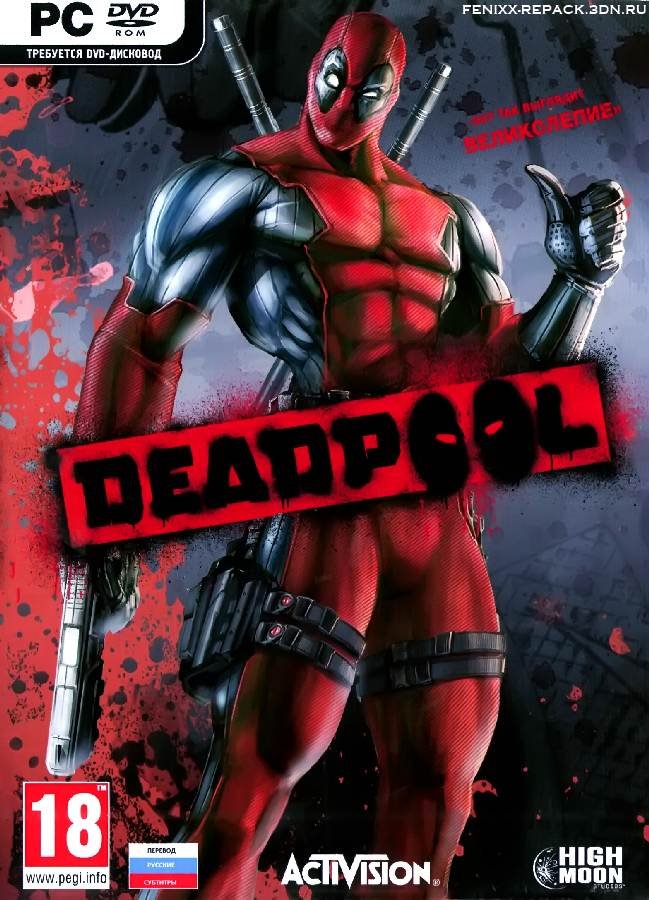
Deadpool (2013) PC | RePack от R.G. Механики
![Fallout: London [v 1.02 + DLCs, Mod] (2024) PC | RePack от dixen18](/uploads/posts/2024-08/9a2223fed86c4d4b4a9b12f7fb944097.png)
Fallout: London [v 1.02 + DLCs, Mod] (2024) PC | RePack от dixen18
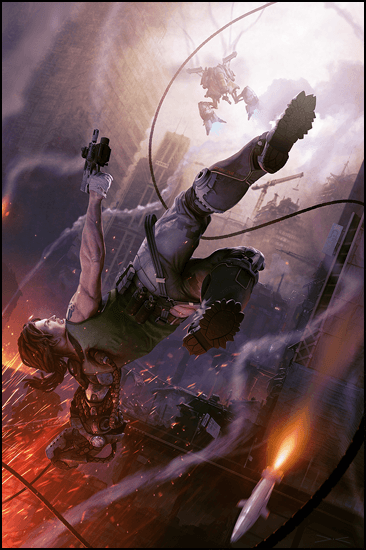
Bionic Commando (2009) PC | RePack от DjDI

Founders' Fortune (2019) PC
![Half Life + 99 лучших модов [v1.1.2.0] (1998-2011) PC | RePack / Mod TigerHeart](/uploads/posts/2019-03/1552901486_half-life-99-luchshix-modov-i-addonov-1998-2011_1.jpg)
Half Life + 99 лучших модов [v1.1.2.0] (1998-2011) PC | RePack / Mod TigerHeart
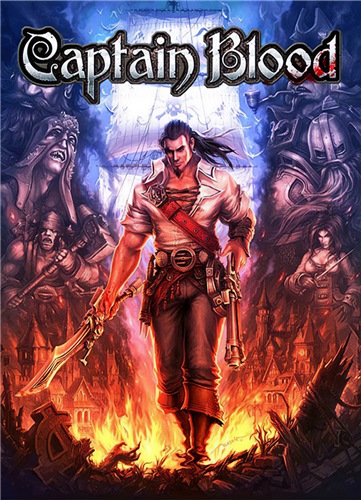
Приключения капитана Блада / Age of Pirates: Captain Blood (2010) PC | Пиратка
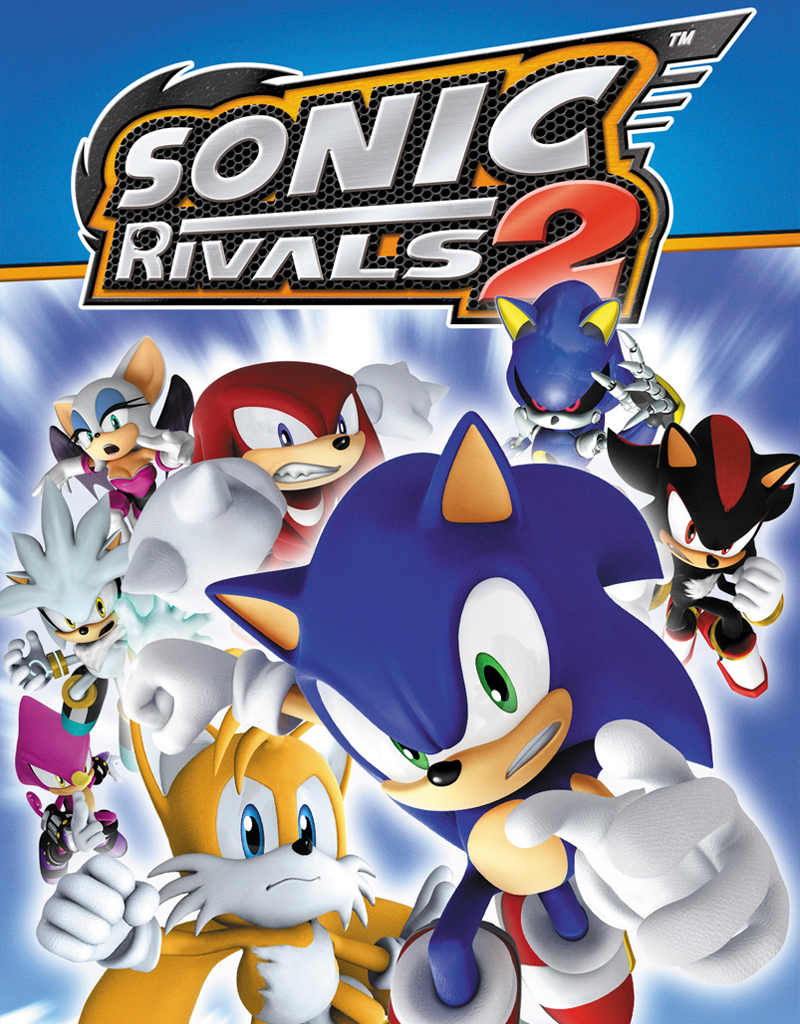
Sonic Rivals 2 (2007) PC | RePack от Morgoth Bauglir

Saw: The Video Game (2009) PC | RePack от R.G. Механики
![Bodycam [v 0.1.4.1a + Steam Fix] (2024) PC | Пиратка [Portable]](/uploads/posts/2025-01/4fc75811d1_no_name.jpg)
Bodycam [v 0.1.4.1a + Steam Fix] (2024) PC | Пиратка [Portable]

![GTA 5 / Grand Theft Auto V Enhanced [v. 1.0.889.22/1.71] (2025) PC | Portable от Canek77](/uploads/posts/2025-12/74e7f65084a0d1952056c26a93eddcf5.png)
![GTA 5 / Grand Theft Auto V Legacy [v 1.0.3586/1.71] (2015) PC | Portable от Canek77](/uploads/posts/2025-03/7b4fae0cb0a8fa800bc02c17c9b6af9b.jpg)
![Bodycam [Build 28112025 + Online] (2024) PC | Пиратка [OFME]](/uploads/posts/2025-12/imgwebp_ashx.webp)
![Hi-Fi Rush - Deluxe Edition [v 20567064 + 4 DLC] (2023) PC | Portable](/uploads/posts/2025-12/tg4h.jpg)
![Of Ash and Steel [v 1.04] (2025) PC | Portable](/uploads/posts/2025-12/d38e5e71507dd366bf859e054f379bd9.jpg)
![Dispatch [v 1.0.16409] (2025) PC | Portable](/uploads/posts/2025-12/1761146885_mv5bnziwnmzjywutowiznc00ytnhlwe3ymetnzcym2ezmjhkzmzhxkeyxkfqcgc__v1_fmjpg_ux1000_.jpg)
![Ninja Gaiden 4 - Deluxe Edition [v 1.0.2.0 + DLCs] (2025) PC | RePack от Decepticon](/uploads/posts/2025-12/1a120fbf306b2296fb1a47c78cc6b701_jpeg.jpg)
![Сборка Skyrim SE - NEFARAM [v 16.1.2] (2025) PC | Пиратка [Сборник / MOD / 18+]](/uploads/posts/2024-05/1715927270_no_name.jpg)
![Of Ash and Steel [v 1.0.3] (2025) PC | Лицензия [GOG]](/uploads/posts/2025-11/d38e5e71507dd366bf859e054f379bd9.jpg)
![Schedule I [v 0.4.1f12 + Online] (2025) PC | Пиратка [OFME]](/uploads/posts/2025-11/8de5433fd7_library_600x900_2x.jpg)
![Ai Limit - Deluxe Edition [v 1.1.001 + 2 DLC] (2025) PC | Portable](/uploads/posts/2025-11/g074yhg0ujrf.jpg)
![WUCHANG: Fallen Feathers [v 179243 + DLCs] (2025) PC | RePack от Wanterlude](/uploads/posts/2025-11/597df9b66f985b9e9d60827fa6a8ced9.jpg)
![WUCHANG: Fallen Feathers - Deluxe Edition [v 178067 + DLCs] (2025) PC | RePack от FitGirl](/uploads/posts/2025-11/2e74595c02f248c6f4ff9c99ddcefd5f.jpg)
